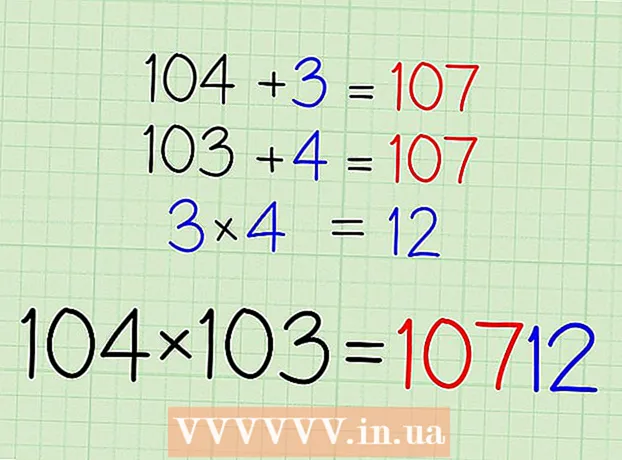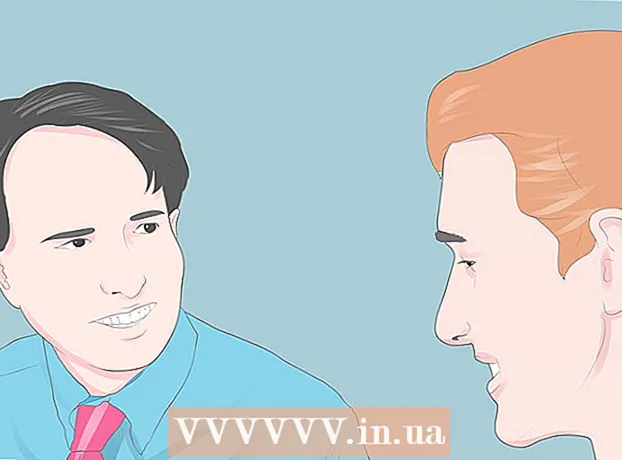Аўтар:
Roger Morrison
Дата Стварэння:
19 Верасень 2021
Дата Абнаўлення:
1 Ліпень 2024

Задаволены
- Крок
- Спосаб 1 з 4: Пошук версіі BIOS на кампутарах Windows з дапамогай каманднага радка
- Спосаб 2 з 4: Пошук версіі BIOS на кампутарах Windows праз меню BIOS
- Спосаб 3 з 4: Пошук версіі BIOS на кампутары Windows 8
- Спосаб 4 з 4: Пошук версіі прашыўкі на Mac
BIOS кампутара - гэта інтэрфейс прашыўкі паміж апаратным забеспячэннем кампутара і аперацыйнай сістэмай. Як і іншае праграмнае забеспячэнне, BIOS можна абнаўляць. Ведаючы, якую версію BIOS мае ваш кампутар, вы ведаеце, ці ёсць у вас самая сучасная версія BIOS. На кампутарах Windows можна атрымаць версію BIOS праз камандную радок, выкарыстоўваючы меню BIOS падчас запуску, а на кампутарах Windows 8 - праз новы інтэрфейс UEFI, які дазваляе атрымаць доступ да BIOS без неабходнасці перазагрузкі. У Mac няма BIOS, але вы можаце знайсці прашыўку кампутара з меню Apple.
Крок
Спосаб 1 з 4: Пошук версіі BIOS на кампутарах Windows з дапамогай каманднага радка
 Націсніце меню "Пуск", а затым націсніце "Выканаць".
Націсніце меню "Пуск", а затым націсніце "Выканаць".- У Windows 8 пстрыкніце правай кнопкай мышы на меню "Пуск", а затым націсніце "Выканаць". Вы таксама можаце адкрыць гэта меню з дапамогай WIN + X.
 У дыялогавым акне Выканаць увядзіце cmd.
У дыялогавым акне Выканаць увядзіце cmd. Адкрыецца акно Каманда.
Адкрыецца акно Каманда.- Камандны радок - гэта праграма, якая дазваляе кіраваць кампутарам камандамі.
- Тып wmic bios атрымліваюць smbiosbiosversion. Радок літар і лічбаў пасля SMBBIOSBIOSVersion - гэта ваша версія BIOS.
 Запішыце нумар версіі BIOS.
Запішыце нумар версіі BIOS.
Спосаб 2 з 4: Пошук версіі BIOS на кампутарах Windows праз меню BIOS
 Перазагрузіце кампутар.
Перазагрузіце кампутар. Адкрыйце меню BIOS. Пры перазагрузцы кампутара націсніце F2, F10, F12 або Del, каб увайсці ў меню BIOS.
Адкрыйце меню BIOS. Пры перазагрузцы кампутара націсніце F2, F10, F12 або Del, каб увайсці ў меню BIOS. - Магчыма, прыйдзецца націскаць клавішу некалькі разоў, бо на некаторыя кампутары мала часу для адказу.
- Знайдзіце версію BIOS. У меню BIOS шукайце тэкст BIOS Revision, BIOS Version або Firmware Version.
 Запішыце нумар версіі BIOS.
Запішыце нумар версіі BIOS.
Спосаб 3 з 4: Пошук версіі BIOS на кампутары Windows 8
 Перазагрузіце кампутар. Пакуль кампутар перазагружаецца, утрымлівайце кнопку Shift, пакуль не з'явіцца меню загрузкі.
Перазагрузіце кампутар. Пакуль кампутар перазагружаецца, утрымлівайце кнопку Shift, пакуль не з'явіцца меню загрузкі.  Адкрыйце меню Выпраўленне непаладак. У акне запуску націсніце Выправіць праблему.
Адкрыйце меню Выпраўленне непаладак. У акне запуску націсніце Выправіць праблему.  Адкрыйце налады прашыўкі UEFI. На экране Дадатковыя параметры націсніце Налады прашыўкі UEFI.
Адкрыйце налады прашыўкі UEFI. На экране Дадатковыя параметры націсніце Налады прашыўкі UEFI. - Калі вы не бачыце налад прашыўкі UEFI, значыць, Windows 8 не была папярэдне ўсталявана, і вам трэба будзе запытаць версію BIOS праз камандную радок альбо праз меню BIOS.
 Націсніце на перазапуск. Кампутар загружаецца ў акно налад прашыўкі UEFI.
Націсніце на перазапуск. Кампутар загружаецца ў акно налад прашыўкі UEFI.  Пошук версіі UEFI. У залежнасці ад абсталявання на вашым кампутары вы ўбачыце розную інфармацыю. Версія UEFI звычайна знаходзіцца на галоўнай альбо на ўкладцы загрузкі.
Пошук версіі UEFI. У залежнасці ад абсталявання на вашым кампутары вы ўбачыце розную інфармацыю. Версія UEFI звычайна знаходзіцца на галоўнай альбо на ўкладцы загрузкі.  Запішыце нумар UEFI.
Запішыце нумар UEFI.
Спосаб 4 з 4: Пошук версіі прашыўкі на Mac
 Адкрыйце пра гэты Mac. Націсніце меню Apple, а затым націсніце About This Mac.
Адкрыйце пра гэты Mac. Націсніце меню Apple, а затым націсніце About This Mac.  Атрымайце сістэмны справаздачу з вашага Mac. Націсніце Дадатковая інфармацыя, а затым Сістэмная інфармацыя.
Атрымайце сістэмны справаздачу з вашага Mac. Націсніце Дадатковая інфармацыя, а затым Сістэмная інфармацыя.  Атрымаць версію Boot ROM і версію SMC. У раздзеле Агляд апаратнага забеспячэння звярніце ўвагу на версію Boot ROM і версію SMC (сістэма).
Атрымаць версію Boot ROM і версію SMC. У раздзеле Агляд апаратнага забеспячэння звярніце ўвагу на версію Boot ROM і версію SMC (сістэма). - Версія Boot Rom - гэта праграмнае забеспячэнне, якое кіруе працэсам загрузкі Mac.
- Версія SMC - гэта праграмнае забеспячэнне, якое займаецца кіраваннем харчаваннем на Mac, напрыклад, калі сістэма пераходзіць у рэжым чакання.